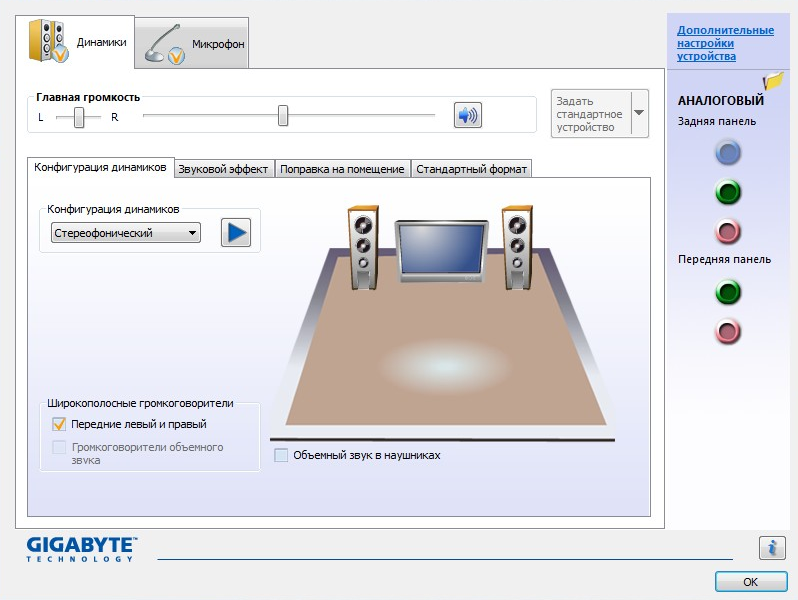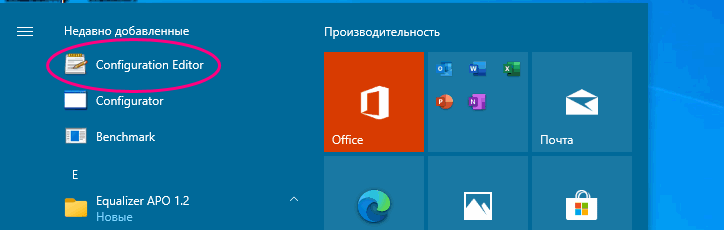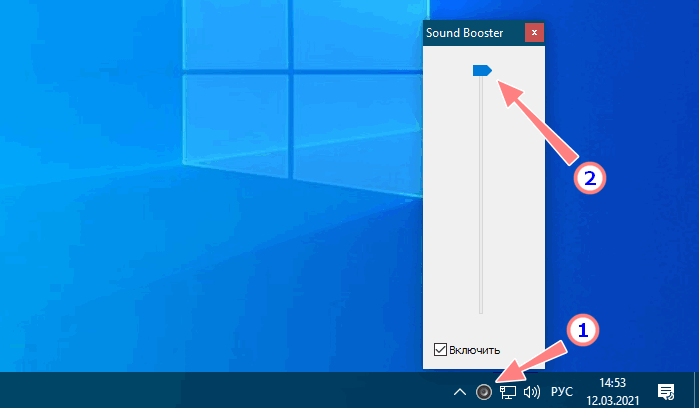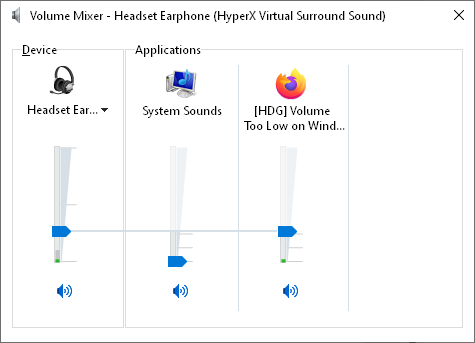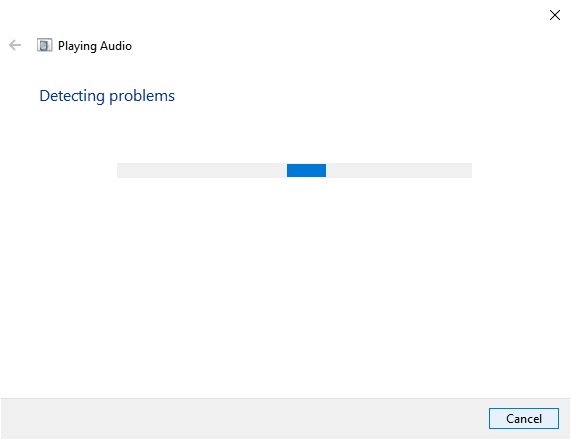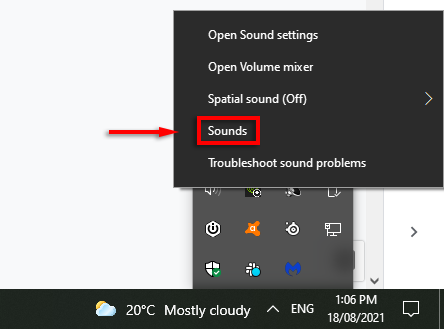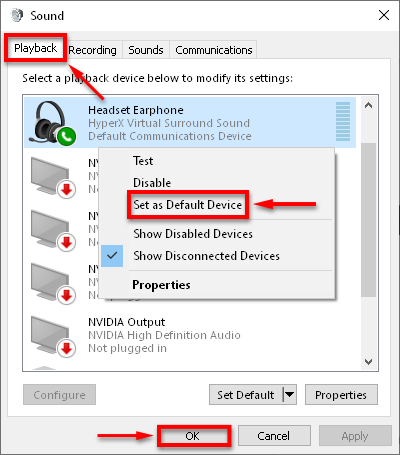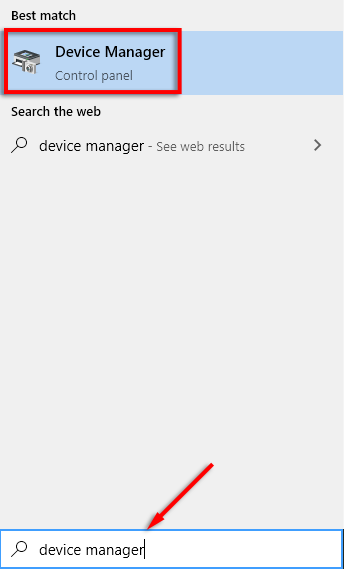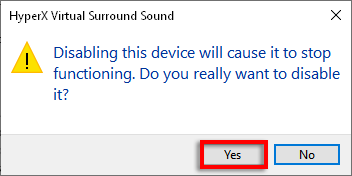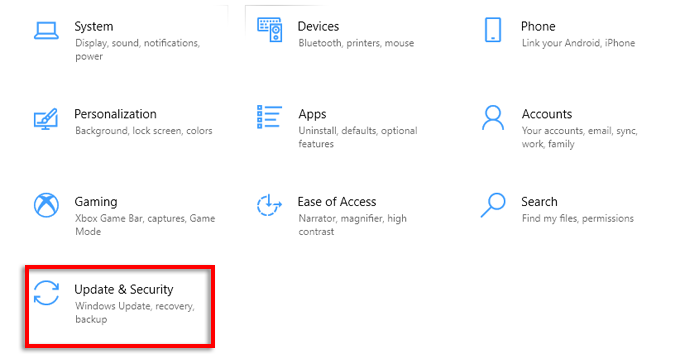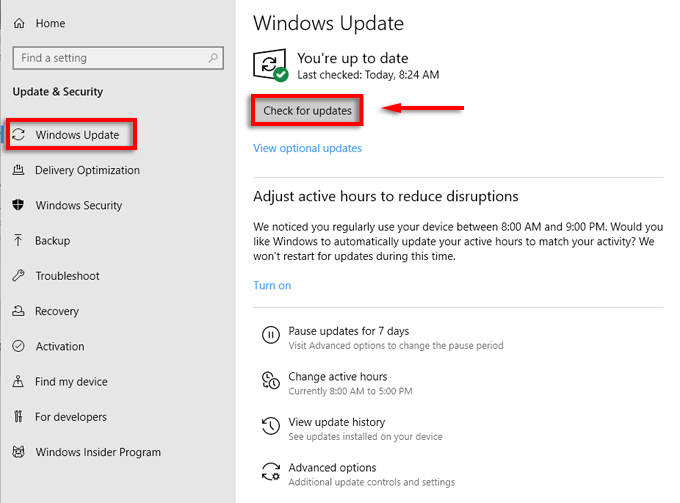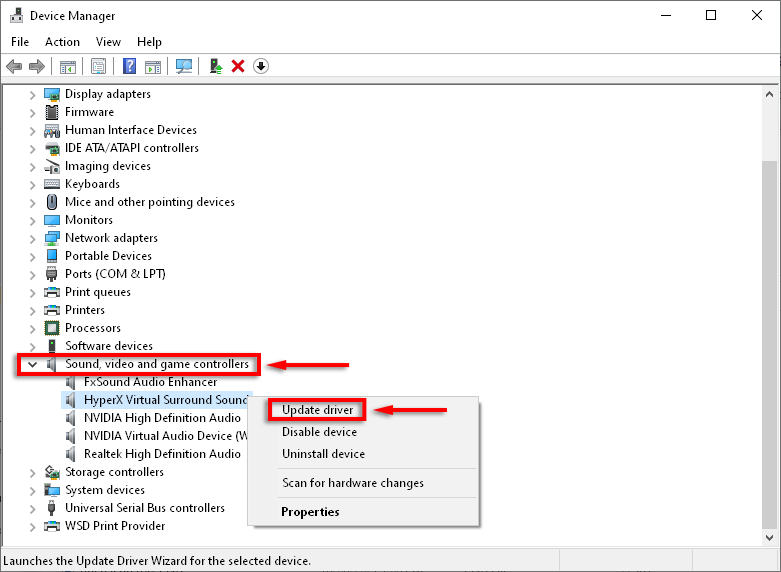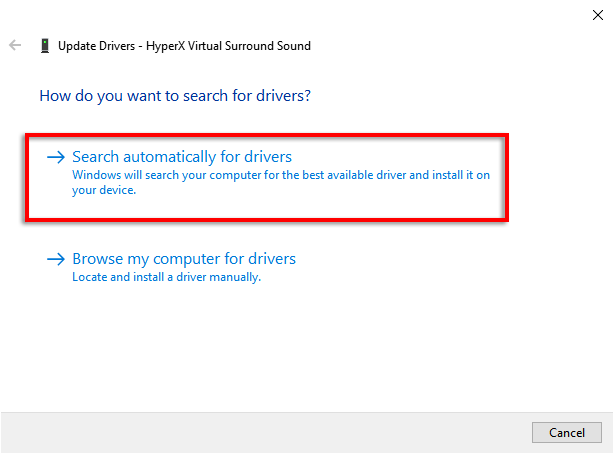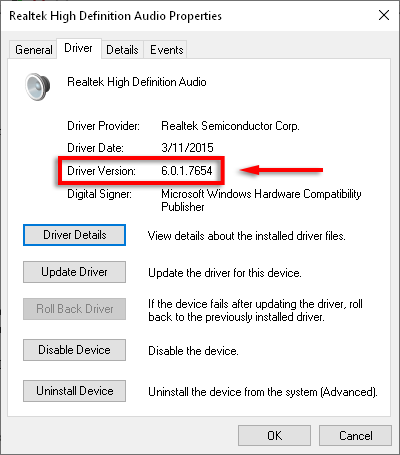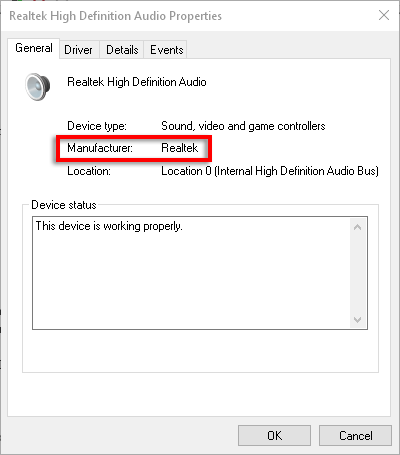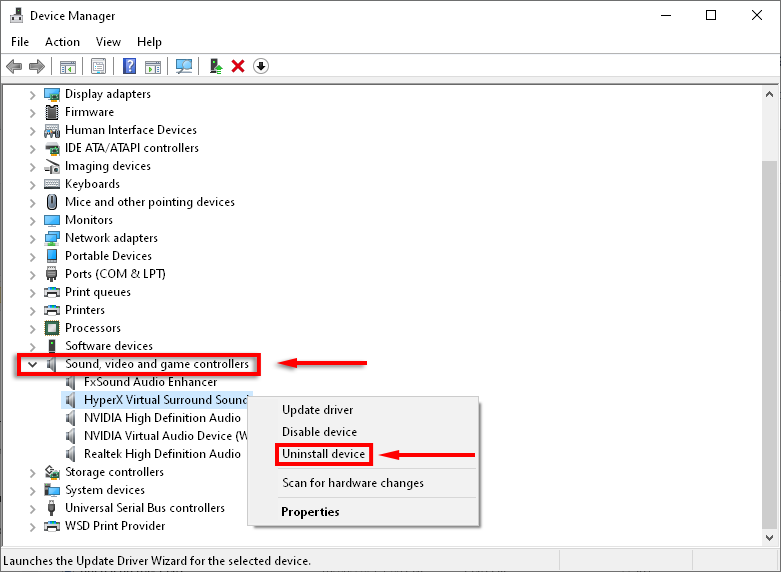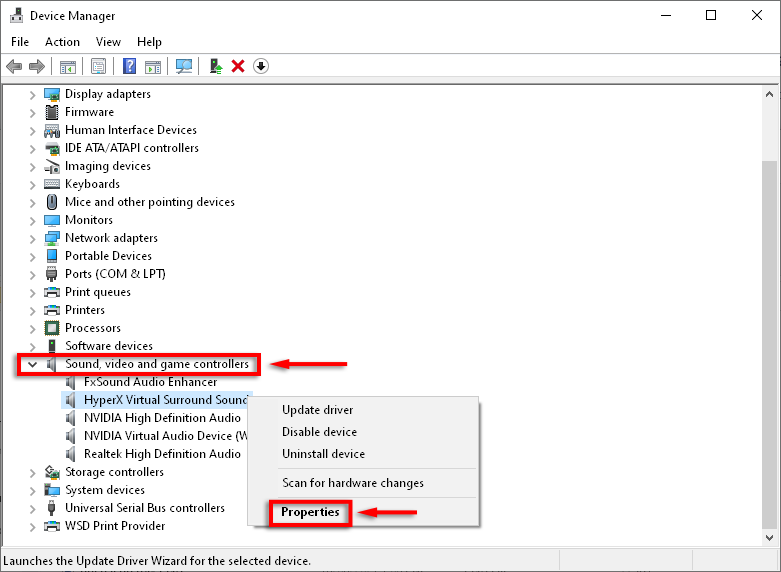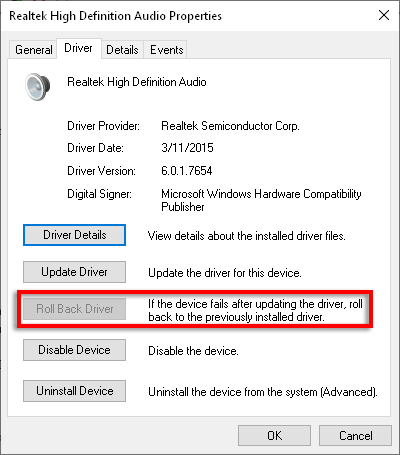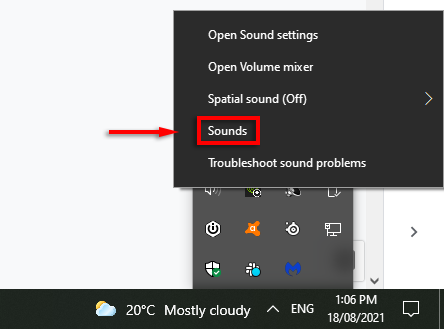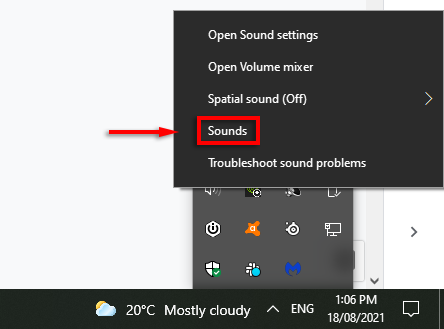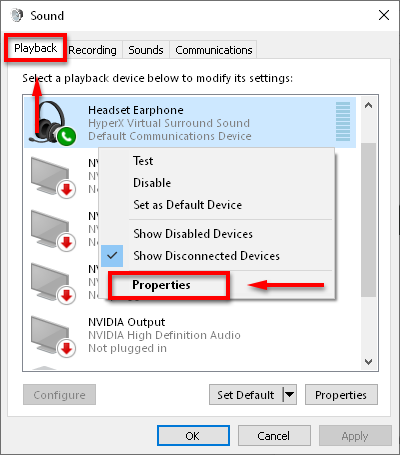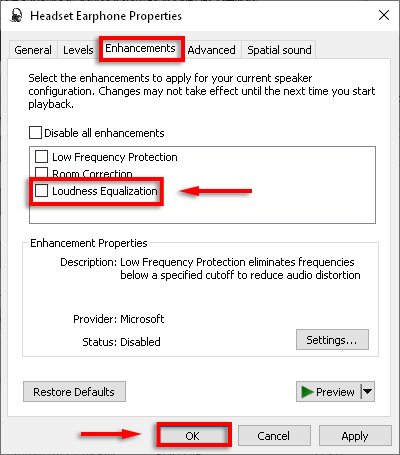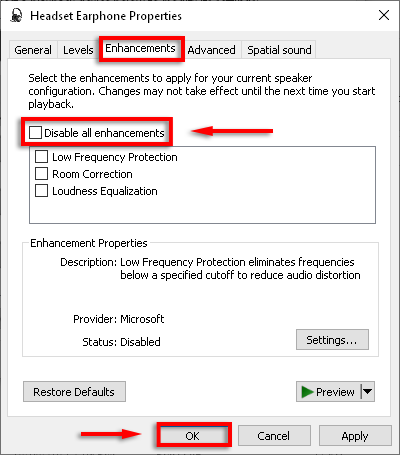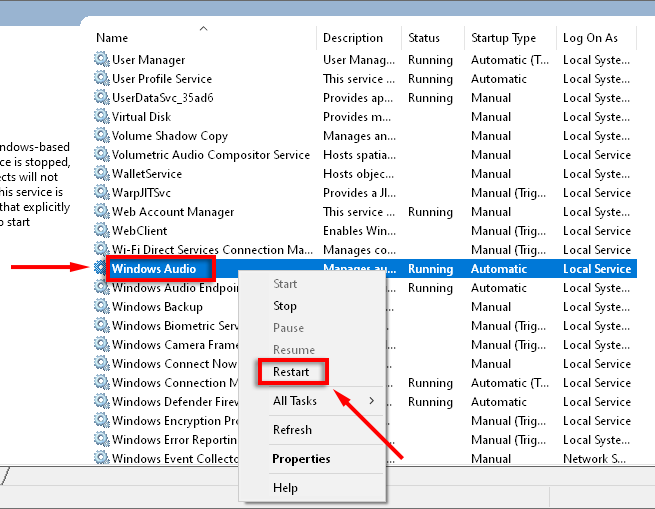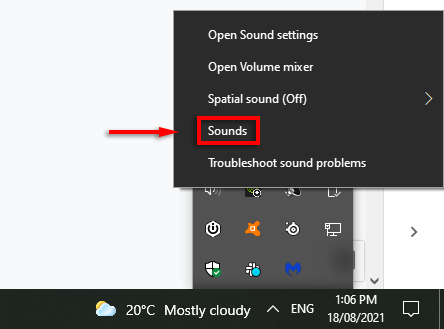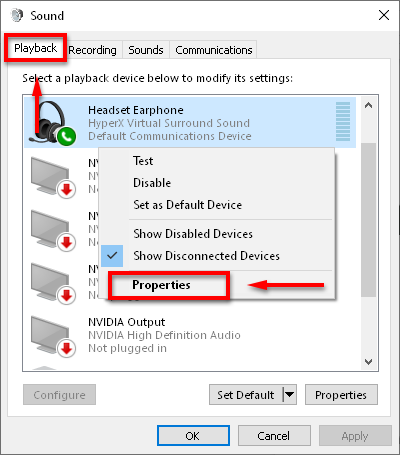Одна колонка тише другой
Проблема: в одном из динамиков звук тише, чем в другом. Сегодня разберем возможные причины разной громкости.
Содержание:
Одна колонка играет тише, чем другая
Ниже перечислены возможные причины разной громкости в колонках (динамиках). Но прежде всего проверьте, в каком положении находится ручка Баланс (Balance), если такая имеется у вашей акустической системы:
1. Проблемы в компьютере
Неверные программные настройки аудио (встречаются чаще)
Нажмите на иконку Динамики или Наушники, в зависимости от вашей ситуации:
В свойствах перейдите на вкладку Уровни и отрегулируйте баланс:
Проблема с железом ПК (встречаются редко)
2. Повреждение соединительных кабелей
3. Неисправность в акустике
Если ничего не помогло, необходимо разбирать обе колонки и искать неисправность внутри. Это могут быть:
Прежде, чем разбирать, проведите проверку: подключите к этому же компьютеру наушники или другую акустическую систему. Либо подключите «проблемную» колонки к другому источнику звука. Это должно прояснить ситуацию.
Наушники. В одном ухе звук тише
С наушниками и компьютерными гарнитурами алгоритм диагностики схожий: первым делом нужно проверить настройки баланса в Windows, в проигрывателе, затем убедиться в сохранности шнура со штекером и кабеля между динамиками. Но кроме этих, есть и другие потенциальные причины поломки.
1. Сломан регулятор громкости.
Часто проблема бывает именно в нём. Существует несколько проявлений неисправности регулятора громкости:
Если вы умеете паять, то регулятор лучше всего заменить либо попросту выбросить из цепи. Громкость и без него можно регулировать и на компьютере. И ещё подумайте, есть ли смысл тратить время на ремонт. Если у вас недорогая модель гарнитуры, то возможно, проще будет её заменить.
2. Отклеился один из динамиков
Бывает, что динамики в наушниках держатся на клею и однажды один из них просто отваливается вовнутрь. Громкость в нём не снижается, но звук кажется более тихим из-за того, что динамик упал вглубь чашки и не прилегает к уху.
Если при переворачивании наушников вы слышите, как что-то стучит внутри, то скорее всего это именно ваш случай. Придётся снять амбушюр, разобрать чашку и приклеить динамик на место с помощью любого клея для пластика или силикона. При разборе чашки не нужно спешить. Внимательно осмотрите её конструкцию. Скорее всего, вам понадобится открутить саморезы и отжать защёлки. Последнее лучше делать осторожно при помощью пластиковой карты.
В отличие от большинства десктопных компьютеров, в которых аудиосигнал выводится через внешние колонки, в ноутбуках используются встроенные динамики, часто не могущие похвастать ни особым качеством, ни громкостью звука. Если с первым недостатком ещё и можно как-то смириться, то второй однозначно не лучшим образом скажется на качество работы с лэптопом, вернее, мультимедийным контентом с низкой громкостью. В таких случаях самым надёжным и верным решением стало бы подключение к ноутбуку активных акустических колонок или музыкального центра, но для начала всё же стоит попробовать решить проблему программным способом.
Тихий звук на ноутбуке с Windows 10

Если до определённого момента со звуком было всё в порядке, возможно, в системе имел место какой-то сбой, из-за которого звук стал тише. К слову, подобная неполадка встречается на мобильных устройствах Android. Чтобы устранить последствия возможного сбоя, перезагружаем ноутбук и проверяем громкость, а заодно и базовые настройки звука. Кликаем ПКМ по иконке громкости в трее и выбираем в меню «Открыть параметры звука».
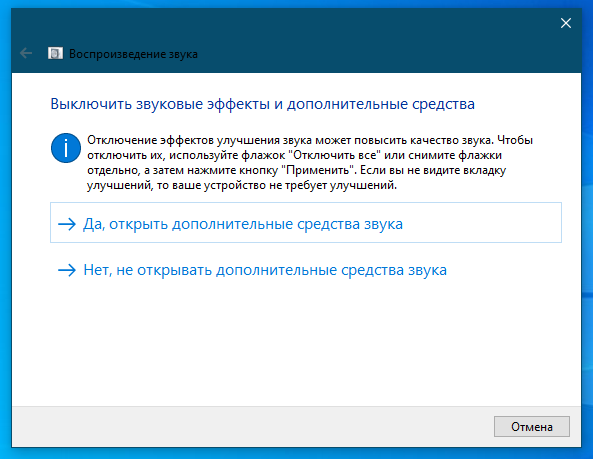
Чтобы получить доступ к расширенным настройкам аудиовыхода, установите пакет аудиодрайверов от Realtek. После установки драйвера и перезагрузки компьютера в панели управления у вас появится новый апплет Диспетчер Realtek HD. Запустив его, вы можете поэкспериментировать с настройками динамиков — попробовать включить эффекты, воспользоваться эквалайзером и так далее. Однако, перед тем как устанавливать сторонние драйвера, убедитесь в том, что ваша аудиокарта их поддерживает. 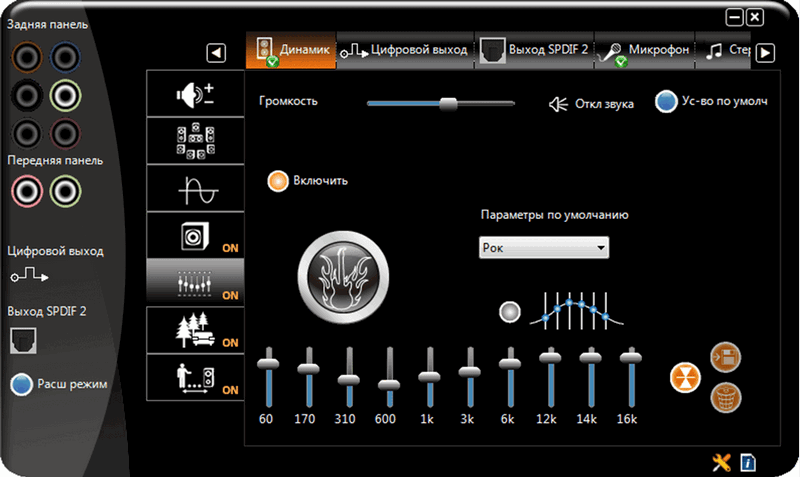
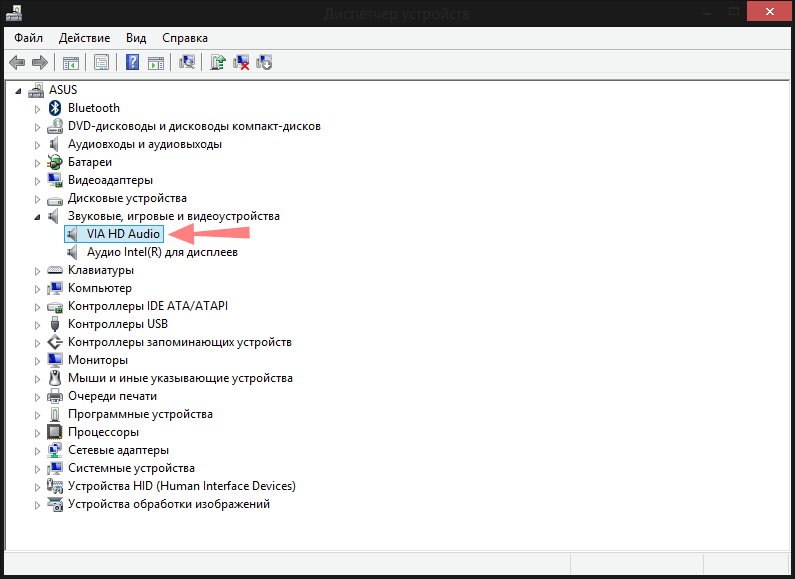
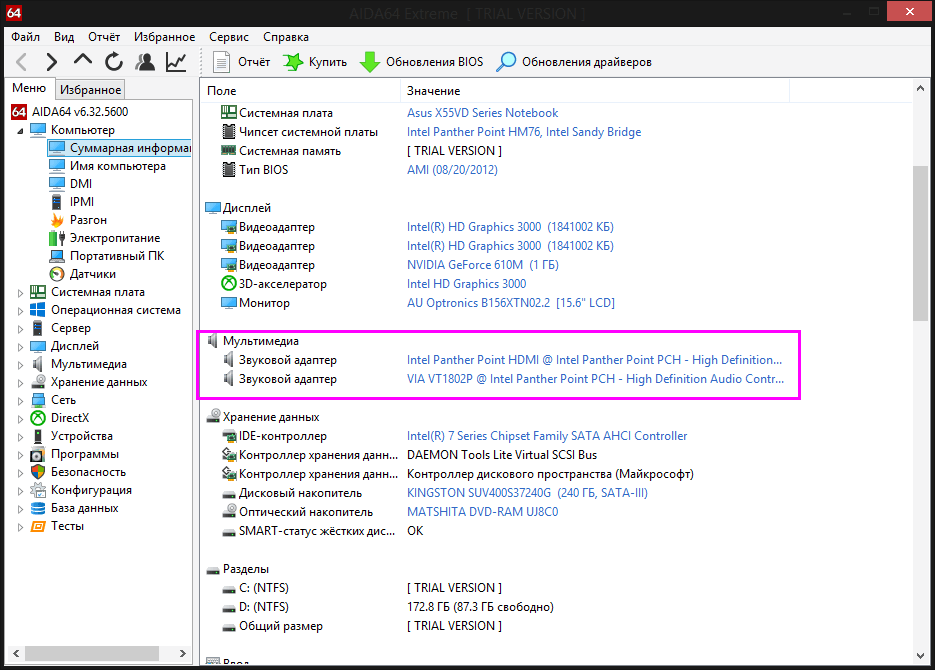
Альтернативный способ решить проблему тихого звука на ноутбуке — воспользоваться сторонними программами, так называемыми системными эквалайзерами. Рассмотрим в общих чертах процедуру усиления громкости в двух таких программах — Equalizer APO и Sound Booster.
Эта программа представляет собой параметрический эквалайзер, работающий на уровне операционной системы и позволяющий настраивать звук как во встроенных, так и в сторонних приложениях. В процессе установки программа попросит указать аудиоустройство, с которым оно будет взаимодействовать. Это могут быть как динамики, так и наушники или микрофон. 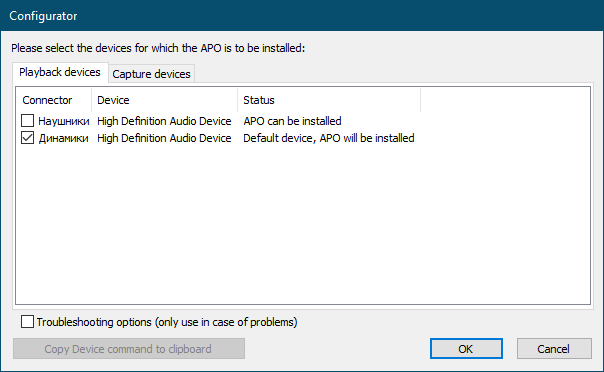
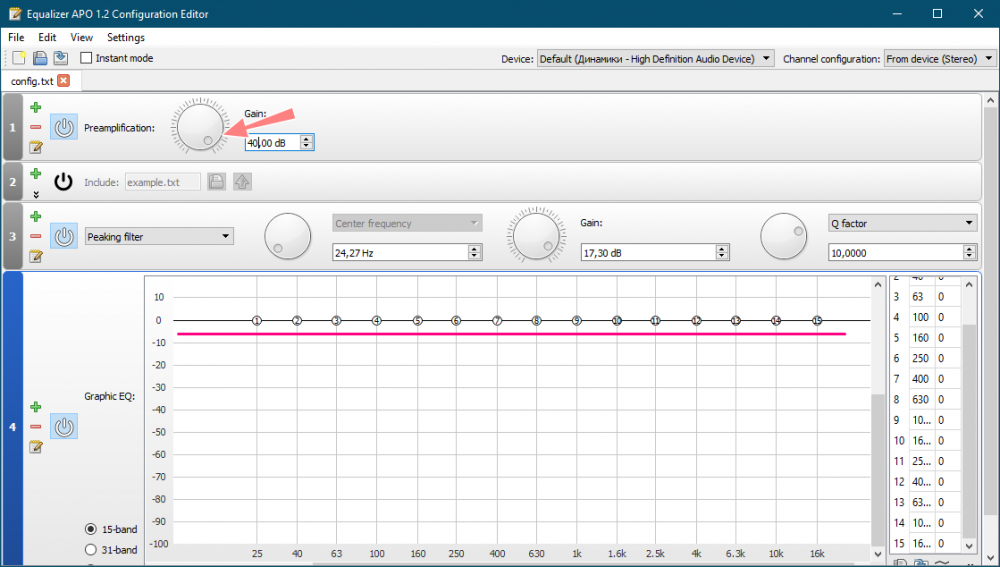
Тем, кто желает получить немедленный результат, не связываясь с настройками эквалайзера, рекомендуем программу Sound Booster — простейший в использовании, но очень эффективный усилитель громкости. Управление громкостью выполняется из системного трея путём перетаскивания ползунка Sound Booster, поддерживается усиление громкости до 500%, в нехитрых настройках приложения можно выбрать один из режимов, например, СуперУсиление. Недостаток у программы только один — она платная, пользоваться ею свободно можно только 14 дней.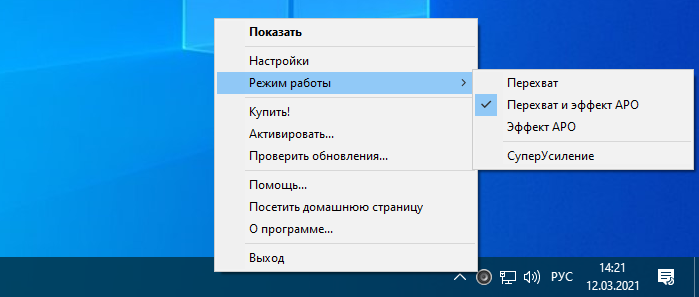
Причиной тихого звука могут быть и аппаратные проблемы, в частности, неполадки в работе динамиков. Давать советы по их устранению мы не будем, вы можете проверить только общее состояние динамиков, например, посмотреть, не скопилась ли в местах их расположения пыль. Что касается аппаратной диагностики и остальных профилактических работ, то их лучше доверить специалистам.
Одна колонка работает тише другой: что делать, если одна из колонок работает тише.
Опубликовано kachlife в 27.10.2020 27.10.2020

На современном рынке представлено огромное количество самых разных моделей, но, какую бы вы ни выбрали, нельзя быть застрахованным от возможных неполадок. Иногда одна колонка начинает внезапно звучать тише другой. Не стоит паниковать и сразу же обращаться за дорогостоящей профессиональной помощью. Можно попытаться справиться с проблемой самостоятельно.
Одна колонка играет тише, чем другая
Ниже перечислены возможные причины разной громкости в колонках (динамиках). Но прежде всего проверьте, в каком положении находится ручка Баланс (Balance), если такая имеется у вашей акустической системы:
1. Проблемы в компьютере
Неверные программные настройки аудио (встречаются чаще)
Нажмите на иконку Динамики или Наушники, в зависимости от вашей ситуации:
В свойствах перейдите на вкладку Уровни и отрегулируйте баланс:
Проблема с железом ПК (встречаются редко)
2. Повреждение соединительных кабелей
3. Неисправность в акустике
Если ничего не помогло, необходимо разбирать обе колонки и искать неисправность внутри. Это могут быть:
Прежде, чем разбирать, проведите проверку: подключите к этому же компьютеру наушники или другую акустическую систему. Либо подключите «проблемную» колонки к другому источнику звука. Это должно прояснить ситуацию.
Лаборатория
Тестирование видеокарты NVIDIA GeForce RTX 3070: еще один бестселлер
Тестирование актуальных видеокарт и процессоров в игре Horizon Zero Dawn
Битва видеокарт: GeForce RTX 2060 Super VS Radeon RX 5700 в связке с процессором Ryzen 5 3600
Игровой компьютер до 42 тысяч рублей: октябрь 2020 – выбор лучших связок видеокарт и процессоров
Обзор и тестирование материнской платы MSI MPG Z490 Carbon EK X
Что делать, если одна из колонок работает тише
Дальнейшие действия будут зависеть от причины, установленной вами ранее. Для проверки наличия неполадок в настройках, перейдите в меню управления и найдите микшер. В открывшемся окне необходимо выбрать колонки и отрегулировать баланс с помощью кнопки «Уровни».
Кроме того, проверьте также настройки в плеере или проигрывателе, с помощью которого воспроизводится музыка. Удалите любые программы, которые могут влиять на качество звука.
Если проблема в механическом повреждении гнезда, то просто подключите колонки с помощью другого. Обычно на каждом устройстве их несколько, а если имеется только одно, то можно использовать переходник, чтобы вставить штекер в другое. Повреждение звуковой карты исправить нельзя — придётся заменять её на другую. То же самое касается любого кабеля.
Если ничего из вышеперечисленного не помогает, то необходимо разобрать колонки. Возможно, произошло повреждение какой-либо внутренней части устройства. Ремонт не слишком сложный, поэтому с ним справится даже новичок.
ВАЖНО! Обратите внимание, что все модели незначительно, но всё же отличаются друг от друга, поэтому важно найти информацию и схемы для своих колонок. Это можно легко сделать с помощью интернета.
Теперь вы знаете, почему может левая колонка работать тише, чем правая или наоборот. Проверив все возможные причины неполадки, вы сможете устранить её самостоятельно, сэкономив деньги на оплату консультации специалиста и ремонт.
Наушники. В одном ухе звук тише
С наушниками и компьютерными гарнитурами алгоритм диагностики схожий: первым делом нужно проверить настройки баланса в Windows, в проигрывателе, затем убедиться в сохранности шнура со штекером и кабеля между динамиками. Но кроме этих, есть и другие потенциальные причины поломки.
Сломан регулятор громкости.
Часто проблема бывает именно в нём. Существует несколько проявлений неисправности регулятора громкости:
Если вы умеете паять, то регулятор лучше всего заменить либо попросту выбросить из цепи. Громкость и без него можно регулировать и на компьютере. И ещё подумайте, есть ли смысл тратить время на ремонт. Если у вас недорогая модель гарнитуры, то возможно, проще будет её заменить.
Отклеился один из динамиков
Бывает, что динамики в наушниках держатся на клею и однажды один из них просто отваливается вовнутрь. Громкость в нём не снижается, но звук кажется более тихим из-за того, что динамик упал вглубь чашки и не прилегает к уху.
Если при переворачивании наушников вы слышите, как что-то стучит внутри, то скорее всего это именно ваш случай. Придётся снять амбушюр, разобрать чашку и приклеить динамик на место с помощью любого клея для пластика или силикона. При разборе чашки не нужно спешить. Внимательно осмотрите её конструкцию. Скорее всего, вам понадобится открутить саморезы и отжать защёлки. Последнее лучше делать осторожно при помощью пластиковой карты.
Xiaomi Bluetooth Speaker (LYYX017M)
Характеристики
| Количество и мощность динамиков | 2 х 2.5 Вт (4 Ом, TDH Проблема с драйверами |
12 исправлений, когда громкость слишком низкая в Windows 10
У вас слишком низкий уровень громкости в Windows 10? Может быть, вы увеличили громкость и по-прежнему ничего не слышите? Это распространенная и неприятная проблема с Windows 10, и ее могут вызывать несколько причин.
Если у вас возникла эта проблема, вот 12 известных исправлений, которые могут помочь. Эти исправления перечислены по порядку, поэтому начните с номера один и продвигайтесь по списку, пока одно из них не сработает!
1. Проверьте смеситель объема.
Windows 10 устанавливает громкость по-разному для каждой программы или приложения. Иногда он устанавливает меньшую громкость для конкретной программы.
Это наиболее очевидное исправление. Если это не сработало, перейдите к другим вероятным проблемам.
2. Проверьте динамики, разъемы и подключения.
В зависимости от возраста и качества ваших динамиков и ПК они могут просто выйти из строя. Неисправность могла лежать в нескольких местах. Вы должны проверить свои кабели, динамики (или наушники), разъемы и любые другие вспомогательные соединения. То же самое и с проблемами громкости микрофона.
Во-первых, если возможно, попробуйте использовать второе устройство воспроизведения, чтобы определить, не виноваты ли динамики. Подойдет любой дополнительный динамик. Если через второе устройство вывод звука нормальный, виноваты динамики. Если нет, то это могут быть разъемы или соединения.
Если на вашем компьютере есть Bluetooth, подключитесь к динамику Bluetooth и проверьте, в порядке ли аудиовыход. В этом случае, скорее всего, это неисправный разъем или соединение. Ваш компьютер может иметь несколько аудиоразъемов (спереди и сзади). Если да, попробуйте подключить динамики к другому разъему и посмотрите, решит ли это проблему. Если вместо этого динамик использует порт USB, попробуйте другой.
Вы также можете попробовать неисправные динамики на другом ПК или устройстве. Если они работают с этим устройством, виноват ПК.
Если виноваты динамики, им может просто потребоваться некоторое обслуживание. Проверьте, не закрывает ли громкоговоритель значительная пыль или другой мусор. Пока вы ищете, проверьте, нет ли более значительных повреждений, которые могут быть корнем проблемы. Используйте пылесос и ткань, чтобы аккуратно очистить динамики, стараясь не повредить хрупкие детали.
Если ни одна из этих проблем не является проблемой, скорее всего, неисправность связана с программным обеспечением или драйвером.
3. Запустите средство устранения неполадок со звуком Windows.
Средство устранения неполадок со звуком в Windows предоставляет ряд общих исправлений проблем со звуком. Если вам повезет, запуск средства устранения неполадок немедленно решит вашу проблему с объемом.
Имейте в виду, что средство устранения неполадок может не обнаружить никаких проблем. Если это так, перейдите к следующим исправлениям.
4. Проверьте свое воспроизводящее устройство.
Windows 10 может воспроизводить звук не с того устройства.
Убедитесь, что ваш звук работает должным образом. Если ваша система перечисляет несколько аудиоустройств, вы можете установить для каждого из них устройство по умолчанию и проверить, работают ли они.
5. Перезагрузите аудиоустройство.
Иногда аудиоустройство может запускаться неправильно, вызывая ошибку с громкостью. Перезагрузка аудиоустройства выполняется быстрее, чем переустановка драйверов, поэтому мы рекомендуем сначала попробовать этот метод.
6. Обновите Windows.
Неисправные драйверы являются основной причиной проблем со звуком в Windows 10. Обновление Windows, как правило, должно обновлять или исправлять установку драйвера.
Проверьте, работает ли ваш звук. В противном случае вам может потребоваться вручную обновить аудиодрайверы.
7. Обновите драйверы звукового устройства вручную.
Иногда аудиодрайверы несовместимы с обновлениями Windows или определенными программами. К счастью, обновить аудиодрайверы вручную можно быстро и легко.
Windows может не обнаруживать новые драйверы. Однако на сайте производителя могут быть обновленные драйверы. В первую очередь это касается звуковых карт сторонних производителей. Чтобы проверить и установить новые драйверы, сделайте следующее:
Если новых аудиодрайверов нет, вы можете переустановить текущую версию, чтобы посмотреть, решит ли это проблему.
И наоборот, если проблема с низким уровнем громкости возникла после обновления, вы можете попытаться вернуться к предыдущему аудиодрайверу и проверить, устраняет ли это проблему.
Примечание. Эта опция может отсутствовать, и в этом случае вам придется загрузить последнюю версию, как указано выше, вручную.
8. Измените настройки связи.
Некоторые пользователи сообщили об устранении проблем с громкостью, отключив странную настройку звука в Windows 10.
9. Измените настройки эквалайзера.
Некоторые пользователи отмечают, что включение выравнивания громкости решает их проблему с громкостью.
Если это не помогло, попробуйте полностью отключить улучшения.
10. Перезапустите аудиоуслуги.
Аудиоуслуги Windows могут быть источником многих проблем со звуком. Перезапуск службы может решить проблему низкой громкости в Windows 10.
11. Измените частоту дискретизации и битовую глубину.
Выбор более высокого качества вывода для ваших динамиков также может решить эту проблему с громкостью.
12. Попробуйте стороннюю программу эквалайзера.
Если ничего не помогло, пора попробовать стороннюю программу. Для Windows 10 существует множество отличных приложений-эквалайзеров. Эти приложения предлагают регуляторы громкости, усилители низких и высоких частот и другие настройки, которые могут помочь исправить низкий уровень звука в Windows 10.
Включите музыку
Надеюсь, теперь вы можете слушать аудио на своем компьютере на желаемом уровне. Если какое-либо из этих решений исправило ваш звук или если вам известно о другом исправлении, сообщите нам об этом в комментариях ниже!
Одна колонка играет тише другой что делать?
Практически каждый пользователь вместе с компьютером или ноутбуком приобретает ещё и колонки — с помощью этого аксессуара можно не только слушать музыку, но и просматривать фильмы всей семьёй или проигрывать файлы с аудиодорожкой, которые важны для работы.
На современном рынке представлено огромное количество самых разных моделей, но, какую бы вы ни выбрали, нельзя быть застрахованным от возможных неполадок. Иногда одна колонка начинает внезапно звучать тише другой. Не стоит паниковать и сразу же обращаться за дорогостоящей профессиональной помощью. Можно попытаться справиться с проблемой самостоятельно.
Одна колонка играет тише, чем другая
Ниже перечислены возможные причины разной громкости в колонках (динамиках). Но прежде всего проверьте, в каком положении находится ручка Баланс (Balance), если такая имеется у вашей акустической системы:
Проблемы в компьютере
Неверные программные настройки аудио (встречаются чаще)
Нажмите на иконку Динамики или Наушники, в зависимости от вашей ситуации:
В свойствах перейдите на вкладку Уровни и отрегулируйте баланс:
Проблема с железом ПК (встречаются редко)
Повреждение соединительных кабелей
Неисправность в акустике
Если ничего не помогло, необходимо разбирать обе колонки и искать неисправность внутри. Это могут быть:
Прежде, чем разбирать, проведите проверку: подключите к этому же компьютеру наушники или другую акустическую систему. Либо подключите «проблемную» колонки к другому источнику звука. Это должно прояснить ситуацию.
Основные причины отсутствия звука в Windows 10
Вы хотите послушать музыку или посмотреть кино, но замечаете, что нет звука на компьютере
. Наушники выткнуты, громкость выкручена на полную, так в чём причина? Варианты могут быть следующие:
Чтобы не совершать множество ненужных движений, пытаясь понять, почему так вышло, в Windows 10 можно запустить программу проверки неполадок со звуком. Для этого достаточно ткнуть правой кнопкой мыши по иконке громкости в трее. В выпадающем меню появится вкладка «обнаружить неполадки со звуком». Щёлкнув по этой вкладке один раз, вы запускаете программу проверки, которая проводит сканирование, а затем предлагает варианты решения проблемы.
Наушники. В одном ухе звук тише
С наушниками и компьютерными гарнитурами алгоритм диагностики схожий: первым делом нужно проверить настройки баланса в Windows, в проигрывателе, затем убедиться в сохранности шнура со штекером и кабеля между динамиками. Но кроме этих, есть и другие потенциальные причины поломки.
Сломан регулятор громкости.
Часто проблема бывает именно в нём. Существует несколько проявлений неисправности регулятора громкости:
Если вы умеете паять, то регулятор лучше всего заменить либо попросту выбросить из цепи. Громкость и без него можно регулировать и на компьютере. И ещё подумайте, есть ли смысл тратить время на ремонт. Если у вас недорогая модель гарнитуры, то возможно, проще будет её заменить.
Отклеился один из динамиков
Бывает, что динамики в наушниках держатся на клею и однажды один из них просто отваливается вовнутрь. Громкость в нём не снижается, но звук кажется более тихим из-за того, что динамик упал вглубь чашки и не прилегает к уху.
Основные поломки
Среди наиболее популярных поломок компьютерных колонок выделяют:
Видео инструкция по ремонту
Итак, мы рассмотрели основные неисправности аудиоколонок. Теперь, хотелось бы предоставить Вам советы по ремонту колонок на компьютере своими руками:
При отсутствии мультиметра работоспособность динамика можно проверить обычной батарейкой на 1,5 В – при ее подключении должен возникнуть характерный шорох и сдвиг диафрагмы.
Вот и все, что хотелось рассказать Вам о том, почему не работают колонки на компьютере и как их отремонтировать своими руками. Надеемся, что теперь Вы сможете самостоятельно найти причину поломки и устранить ее без особых сложностей!
В iphone 6, iphone 5s, iphone 5, iphone 6s, iphone se, iphone 4s, iphone 4, iphone 7 plus, iphone x, iphone 7, iphone 2g, iphone 8, как и других есть 2 динамика: верхний и нижний и иногда случается, что 1 динамик не работает, а второй работает.
При этом если не работает один динамик ухо (слуховой), то есть разговорный, а громкая связь или внешний (наушники) может работать.
Причин несколько и большинство обычно удается устранить самостоятельно без посещения специализированных мест.
Если перестали работать динамики сразу оба, ситуация усложняется, но и она часто поддается самостоятельному решению.
Также случается, что динамик при разговоре работает тихо или плохо, например, хрипит – эту ситуацию также рассмотрим ниже.
Иногда даже требуется залезть внутрь айфон 5, айфоне 6, айфоне 5s, айфоне 4, айфон 4s, айфоне 7, айфон 8, айфоне se, айфон 5с, айфон 6 плюс и так далее, но надеюсь вас такое будущее обойдет стороной.
Почему одна колонка играет тише, чем другая
Первым делом необходимо проверить ручку Balance, если она присутствует. Возможно, она повёрнута как-то не так, что мешает правильному воспроизведению звука.
Теперь рассмотрим и другие возможные причины. От того, насколько верно вы поймёте суть неполадки, зависит результат дальнейших действий.
Одной из самых распространённых проблем является неправильная настройка именно в самом компьютере. В этом случае нужно будет всего лишь проверить несколько различных настроек и если какие-либо из них выставлены неверно — просто поправить их.
В некоторых случаях могут существовать механические повреждения некоторых элементов в компьютере — разъёма или звуковой карты. Тогда не обойтись без их замены. Повредиться может и кабель, с помощью которого на устройство передаётся сигнал.
Последним вариантом станет наличие неисправности именно в колонках. Это чревато ремонтом самой акустики.
Как сделать невстроенные колонки громче
Для начала следует уточнить, что в данном случае речь пойдёт именно о тех колонках, которые подключаются к компьютеру отдельно, а не о встроенных.
Существует сразу несколько способов помочь таким колонкам звучать громче. Прежде всего, необходимо произвести перестановку в комнате — если колонки находятся где-то в углу, а рядом стоит ещё и большое количество мебели, то значительного усиления громкости ждать не стоит.
Можно также обить корпус звукопоглощающим материалом и укрепить конструкцию. Как бы странно это ни звучало, но такая обивка позволяет добиться более удовлетворительного результата. Если же вы хотите добиться ещё более существенных изменений, то можно произвести такие технические работы, как замена проводов на усилительной части акустики. Но такой ремонт будет под силу только тем, кто хоть немного разбирается в устройстве аксессуара.
Как вернуть звук
С вероятными причинами разобрались, но как восстановить звук на компьютере? Если нет подходящих драйверов для звуковой карты (или после обновления были поставлены не те), то необходимо скачать и поставить их. Искать диск с драйверами, который шёл в комплекте с вашим компьютером, необязательно. Процесс следующий:
Драйвера в порядке, но звука по-прежнему нет? Стоит проверить, насколько правильно подключены звука. Всё может быть очень просто: например, воткнули колонку не в тот разъём, либо к порту штекер прилегает не плотно. Также колонки могут просто не работать по причинам, никак не связанным с вашим компьютером. Чтобы проверить их работоспособность, можно просто подключить наушники к порту и проверить, есть ли звук. Конечно же, не забыв их включить, если предусмотрен дополнительный регулятор.
Но когда нет проблем ни с оборудованием, ни с подключением, ни с драйверами, остаётся попробовать повозиться с настройками. Не исключено, что они слетели или вы просто их выкрутили на минимум. При этом существует вероятность, что возникла аппаратная неисправность на звуковой карте либо она была отключена в BIOS. Возможно, её потребуется отремонтировать или заменить. Для этого нужна будет диагностика на специализированном оборудовании в сервисном центре.
А что, правая или левая колонка — не миф?
Поиск новых сообщений в разделах Все новые сообщения Компьютерный форум Электроника и самоделки Софт и программы Общетематический. Может остановиться на средней позиции регулировок? Ads Яндекс.
В настройках звука что установлено. У меня провод от колонки почти оторвался. Щас всё сделал громкость одинаковая стала. Ищу прогу для бэкапа системного раздела. У меня потихоньку начал сыпаться винт, поэтому купил второй винт для хранения всякого хлама, в том числе и чтобы на него сохранить образы разделов, сделанных в Акронисе Тру Имэйдж. Но видимо поздно я одумался о резервировании информации. Ошибка при чтении сектора на диске 1″.
Но то, что смогла 11ая версия мне ничего не дало, так как при пробном восстановлении с этого образа системного раздела, выдалась ошибка, о том, что архив повреждён, а конкретно ошибка файловой системы. Я задаю этот вопрос не в разделе Акрониса, так как я ищу прогу, которая смогла бы сделать большее, Чем Акронис, то есть сделать нормальный образ системного раздела, даже если там есть повреждённый сектор.
С наступившим Новым Годом! BB коды Вкл. Смайлы Вкл. Trackbacks are Вкл. Pingbacks are Вкл. Refbacks are Выкл. Forum Rules. Обратная связь — Компьютерный форум по электронике и программированию — Архив — Вверх.
Последние записи. Лучшие записи. Поиск по дневникам. Разная громкость колонок. Все разделы прочитаны. Все новые сообщения. Компьютерный форум. Электроника и самоделки. Софт и программы. Страница 1 из 2. Опции темы. В чём причина? Цитата: Сообщение от ChallengerRT как-то странно вы регулировали Ищу прогу для бэкапа системного раздела Здравствуйте! Ваши права в разделе. Вы не можете создавать новые темы Вы не можете отвечать в темах Вы не можете прикреплять вложения Вы не можете редактировать свои сообщения BB коды Вкл.
Популярные неисправности
Есть несколько наиболее распространенных видов неисправностей (например, задний выход). Некоторые из них можно устранить самостоятельно. Для этого нужно, в первую очередь, понять, что произошло. Визуально найти поломку не всегда возможно, поэтому следует обратить внимание на симптомы – характерные признаки каждого вида отказов.
Повреждение провода возле штекера
Если шнур часто находится в заломленном состоянии, его проводящая сердцевина может быть повреждена. Устройства окажутся неподключенными и работать не будут. Наиболее слабые места – возле штекера и около корпуса, рядом с жесткими элементами.
Фото: стандартный штекер
Нужно осмотреть провод и несколько раз попробовать изменить его положение. Если звук появляется и исчезает, это значит, что неисправный элемент обнаружен. Иногда достаточно распрямить шнур, но, скорее всего, придется менять его на новый.
Выход из строя динамиков
Сравнительно редкая неисправность, однако сбрасываться со счетов возможность этой поломки не стоит.
Чтобы поверить работоспособность данной части конструкции, нужно «прозвонить» ее мультиметром. На корпусе динамика указано номинальное сопротивление. Если результат измерений отличается от номинального значения, причиной нерабочего состояния является динамик. Его нужно заменить.
Разрыв в обмотках трансформатора
Повреждена может быть как первичная, так и вторичная обмотка. В любом случае следует проверить, соответствует ли реальное сопротивление значению, которое указано производителем.
Фото: стандартный вид трансформатора
Если трансформатор неисправен, его нужно заменить новым. Запчасть плохо поддается ремонту, использовать б/у не стоит, в каком бы хорошем состоянии он ни был.